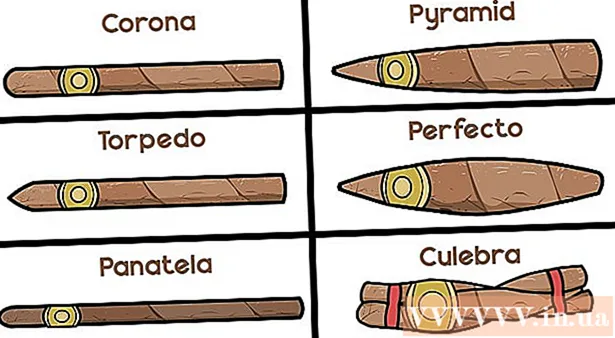Auteur:
Sara Rhodes
Denlaod Vun Der Kreatioun:
14 Februar 2021
Update Datum:
1 Juli 2024

Inhalt
- Schrëtt
- Method 1 vun 3: Benotzt d'Stickers Feature
- Method 2 vun 3: Benotzt Templates
- Method 3 vun 3: Virbereedung vu Postkaarten fir Soumissioun
- Tipps
Postkaarten gi fir verschidden Zwecker benotzt, sou wéi Frënn gratuléieren oder e Produkt promoten. Dir kënnt séier Är eege Postkaarten a Microsoft Word maachen. Et gi vill Weeër fir Postkaarten am Word ze maachen, awer am einfachsten ass d'Sticker Feature oder eng Schabloun ze benotzen.
Schrëtt
Method 1 vun 3: Benotzt d'Stickers Feature
 1 Erstellt en neit Textdokument a setzt dat gewënscht Bild an. Fir dëst ze maachen, klickt mat engem Recht-Klick op e eidelt Blat a wielt "Paste" aus dem Menü. Klickt op d'Bild fir se ze wielen. D'Dimensioune vum Bild mussen net mat den Dimensioune vun enger Standard Postkaart passen (148x105 mm).
1 Erstellt en neit Textdokument a setzt dat gewënscht Bild an. Fir dëst ze maachen, klickt mat engem Recht-Klick op e eidelt Blat a wielt "Paste" aus dem Menü. Klickt op d'Bild fir se ze wielen. D'Dimensioune vum Bild mussen net mat den Dimensioune vun enger Standard Postkaart passen (148x105 mm).  2 Gitt op d'Mailings Tab. Et sëtzt tëscht de Referenzen an Iwwerpréiwung Tabs an alle rezente Versioune vu Word (2007, 2010, 2013). Klickt op "Sticker". Dëse Knäppchen ass op der lénker Säit vun der Toolbar (nieft dem Enveloppe Knäppchen).
2 Gitt op d'Mailings Tab. Et sëtzt tëscht de Referenzen an Iwwerpréiwung Tabs an alle rezente Versioune vu Word (2007, 2010, 2013). Klickt op "Sticker". Dëse Knäppchen ass op der lénker Säit vun der Toolbar (nieft dem Enveloppe Knäppchen).  3 Klickt Optiounen. An der Fënster "Enveloppen a Etiketten", déi opmaacht, klickt op "Optiounen" (am ënneschten rietsen Deel vun der Fënster). D'Fënster Label Optiounen gëtt op.
3 Klickt Optiounen. An der Fënster "Enveloppen a Etiketten", déi opmaacht, klickt op "Optiounen" (am ënneschten rietsen Deel vun der Fënster). D'Fënster Label Optiounen gëtt op.  4 Aus dem Menü Type, wielt Postkaart. Wielt Microsoft aus dem Label Provider Menu. Klickt op "OK" (am ënneschten rietsen Eck).
4 Aus dem Menü Type, wielt Postkaart. Wielt Microsoft aus dem Label Provider Menu. Klickt op "OK" (am ënneschten rietsen Eck). - Wann Dir eidel Kaarten kaaft hutt, kontrolléiert ob den Hiersteller proposéiert eng personaliséiert Schabloun ze benotzen. Den Hiersteller säin Numm ass am Label Supplier Menu opgezielt an d'Schabloun ass mat der entspriechender Produktnummer markéiert.
 5 Klickt Erstellen. D'Säit weist véier Exemplare vum gewielte Bild. Jidderee vun de véier Sektioune representéiert d'Front vun enger separater Postkaart. Dir kënnt d'Gréisst änneren an d'Bild an der Sektioun réckelen, an Text derbäisetzen. Nodeems Dir déi néideg Ännerunge gemaach hutt, späichert d'Dokument.
5 Klickt Erstellen. D'Säit weist véier Exemplare vum gewielte Bild. Jidderee vun de véier Sektioune representéiert d'Front vun enger separater Postkaart. Dir kënnt d'Gréisst änneren an d'Bild an der Sektioun réckelen, an Text derbäisetzen. Nodeems Dir déi néideg Ännerunge gemaach hutt, späichert d'Dokument.
Method 2 vun 3: Benotzt Templates
 1 Erstellt en neit Word Dokument. Amplaz vun engem eidelen Dokument schafft Dir mat enger fäerdeger Schabloun.
1 Erstellt en neit Word Dokument. Amplaz vun engem eidelen Dokument schafft Dir mat enger fäerdeger Schabloun. - Am Word 2007, klickt op den Office Knäppchen (an der ieweschter lénkser Ecke vum Écran) a wielt Neit.
- Am Word 2010 an 2013 klickt op Datei -> Neit.
 2 Fannt d'Postkaart Schabloun déi Dir wëllt. Et ginn Dosende vu prett-feieren Postkaart Templates. Wielt eng Schabloun déi Är Ufuerderunge passt.
2 Fannt d'Postkaart Schabloun déi Dir wëllt. Et ginn Dosende vu prett-feieren Postkaart Templates. Wielt eng Schabloun déi Är Ufuerderunge passt. - Am Word 2007, an der New Document Search Box, gitt Postkaart, Postkaart oder Postkaart (ouni Zitater); d'Sichbar ass uewen an der Fënster. Postkaart Templates ginn gelueden.
- Word 2010 an 2013 hunn eng speziell Sektioun fir Postkaart Templates. Klickt op "Kaarten" -> "Postkaarten".
- Wann Dir eidel Kaarten kaaft hutt, fannt den Hiersteller vun hinnen. Wann Dir keng virinstalléiert Schabloun fannt, download se vun der Postkaart Hiersteller Websäit.
 3 Editéiert d'Postkaart. Vill Template kënne geännert ginn well all Bild an Textbox en separaten Objet ass. Objete kënne geréckelt a geläscht ginn. Fir en anert Bild anzeginn, klickt mat riets-klickt op d'Schablounbild an ersetzt se. Ännert den Text andeems Dir op den Textfeld klickt. Dir kënnt de Stil, d'Gréisst a d'Faarf vun der Schrëft änneren mat der Schrëft Toolbar (sou wéi an engem normale Word Dokument). Nodeems Dir déi néideg Ännerunge gemaach hutt, späichert d'Dokument.
3 Editéiert d'Postkaart. Vill Template kënne geännert ginn well all Bild an Textbox en separaten Objet ass. Objete kënne geréckelt a geläscht ginn. Fir en anert Bild anzeginn, klickt mat riets-klickt op d'Schablounbild an ersetzt se. Ännert den Text andeems Dir op den Textfeld klickt. Dir kënnt de Stil, d'Gréisst a d'Faarf vun der Schrëft änneren mat der Schrëft Toolbar (sou wéi an engem normale Word Dokument). Nodeems Dir déi néideg Ännerunge gemaach hutt, späichert d'Dokument.
Method 3 vun 3: Virbereedung vu Postkaarten fir Soumissioun
 1 Drécken Postkaarten. Vergewëssert Iech datt den Drécker den Drock op décke Pabeier ënnerstëtzt. Plaz schwéier Pabeier (oder eidel Postkaarten) an der Dréckerei. Dréckt déi néideg Zuel vu Postkaarten.
1 Drécken Postkaarten. Vergewëssert Iech datt den Drécker den Drock op décke Pabeier ënnerstëtzt. Plaz schwéier Pabeier (oder eidel Postkaarten) an der Dréckerei. Dréckt déi néideg Zuel vu Postkaarten. - Wann Dir op béide Säiten vun enger Postkaart drécke wëllt, dréckt d'virun Säit als éischt. Da plazéiert d'gedréckte Postkaarten an der Dréckerspäicher a dréckt d'Réck. Wann Dir net sécher sidd wéi Dir de Pabeier korrekt leet fir d'Réck Säit ze drécken, huelt e regelméisseg Blat Pabeier an dréckt eng Test Säit.
 2 All Postkaart ausgeschnidden. Maacht dëst wann et wäiss Margen ronderëm d'Kaart sinn. Fir verschidde Postkaarten gläichzäiteg ze schneiden, benotzt eng Pabeierguillotine (wann Dir eng hutt, natierlech).Wann Dir keng Guillotine hutt, benotzt eng Schéier fir all Kaart auszeschneiden. E puer eidel Kaarten gi perforéiert verkaaft, sou datt an dësem Fall just d'Margen ofschneiden déi Dir net braucht.
2 All Postkaart ausgeschnidden. Maacht dëst wann et wäiss Margen ronderëm d'Kaart sinn. Fir verschidde Postkaarten gläichzäiteg ze schneiden, benotzt eng Pabeierguillotine (wann Dir eng hutt, natierlech).Wann Dir keng Guillotine hutt, benotzt eng Schéier fir all Kaart auszeschneiden. E puer eidel Kaarten gi perforéiert verkaaft, sou datt an dësem Fall just d'Margen ofschneiden déi Dir net braucht.  3 Bereet Postkaarten fir d'Liwwerung. Wann Äert Word Dokument keng Empfängeradressen enthält, schreift se erof. Dir kënnt och e Message op all eidele Raum schreiwen. An der ieweschter rechter Eck stiech e Porto Timber (iwwer der Adress vum Empfänger). D'Kaart ass elo prett fir geschéckt ze ginn.
3 Bereet Postkaarten fir d'Liwwerung. Wann Äert Word Dokument keng Empfängeradressen enthält, schreift se erof. Dir kënnt och e Message op all eidele Raum schreiwen. An der ieweschter rechter Eck stiech e Porto Timber (iwwer der Adress vum Empfänger). D'Kaart ass elo prett fir geschéckt ze ginn.
Tipps
- D'Postkaart ka méi grouss gemaach gi wéi de Standard 148 x 105 mm). D'Russesch Post betruecht akzeptabel Postkaartgréissten vun 140 x 90 mm bis 235 x 120 mm. Déi maximal Gewiicht vun der Postkaart ass 20 g; Dir musst extra fir méi Gewiicht bezuelen.
- Wann Dir keen Drécker hutt oder et dréckt net op décke Pabeier z'ënnerstëtzen, späichert Äert Word Dokument am PDF Format an dréckt et an engem Mini Drécker. Dës Dréckeren hunn Pabeierschneider, déi d'Saache méi einfach maachen wann Dir vill Postkaarten braucht.